自律的AI Timely 会場管理ソフトウェアでは、オンライン スペース カタログまたはスケジュールと統合されたスペース予約リクエスト送信フォームを簡単に設定できます。これにより、コミュニティからスペース予約リクエストを受け取り、承認プロセスを効率的に管理および自動化できます。この投稿では、スペース予約要求者を承認および管理するための段階的なプロセスを説明します。
1. スペース予約送信者とは何ですか?
A スペース予約提出者 は、あなたのパブリックインターフェースを使用してスペースを予約するためのリクエストを送信する個人または組織です。 Timely 会場管理プラットフォーム。提出者は、会議、イベント、アクティビティのためのスペースを予約する必要がある社内スタッフ、外部パートナー、またはコミュニティメンバーです。
2. 新しいスペース要求者の承認
新しい送信者ユーザーがスペース予約をリクエストするためにサインアップすると、自動電子メール通知が届きます。
その後、缶 ログイン あなたへ Timely アカウントを作成し、新しいスペース予約要求者を承認するか拒否するかを決定します。さらに、特定のユーザーからのすべてのスペース予約リクエストを自動的に承認するオプションもあります。
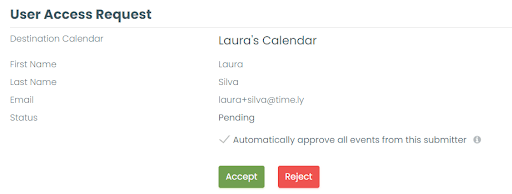
3. スペース予約依頼者の管理
提出者を管理するには、 Timely アカウント、をクリックしてください コミュニティイベント メニューをクリックし、 提出者 タブ。そこでは、すべての提出者に関する情報が表示され、各提出者の詳細を個別に編集できます。

3.1. 新しい提出者の追加
新しい送信者を手動で追加するには、 コミュニティイベント メニュー、クリック 提出者、を押して 緑の「+」ボタン.

新しいウィンドウが開き、送信者の氏名(名)、姓、メールアドレスを入力できます。また、役割とステータスを割り当てたり、イベントの自動承認やキャンセル権限などのオプションを有効にしたりすることもできます。
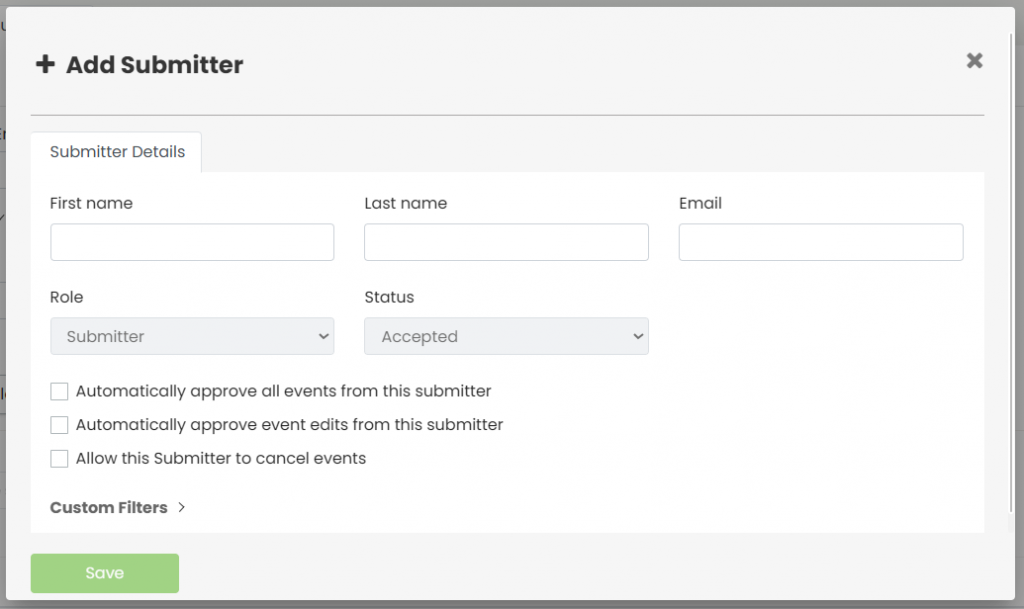
3.2. スペース予約申請者の検索
スペース予約リクエスト者のリストは、名前、メールアドレス、またはステータスで絞り込むことができます。利用可能なステータスは以下のとおりです。
- 受け入れ
- 保留中
- 拒否され

希望のステータスをクリックするだけで、リストがそれに応じてフィルタリングされます。
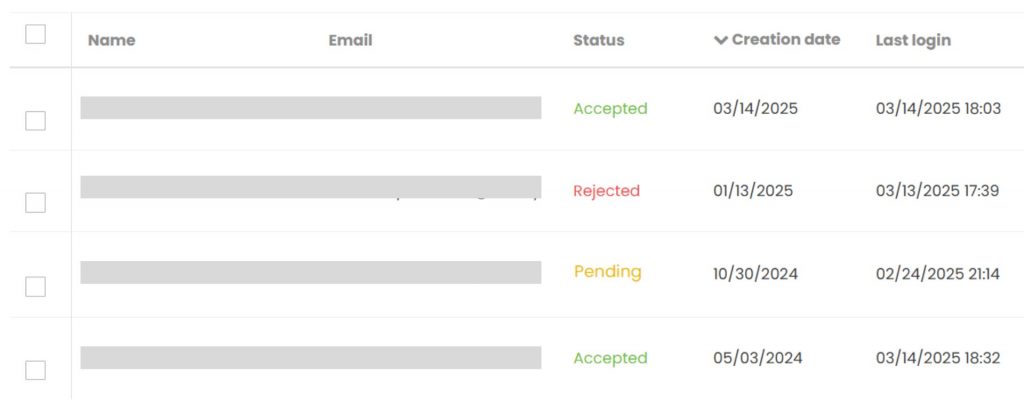
3.3. 個々のスペース申請者の情報の編集
提出者に関する情報を更新する必要がある場合は、提出者の名前の上にカーソルを置き、 編集 オプションを選択します。

画面の右側にパネルが表示されます。要求者の名、姓、電子メールを表示できますが、この情報を変更することはできません。要求者のみがこれらの調整を行うことができます。
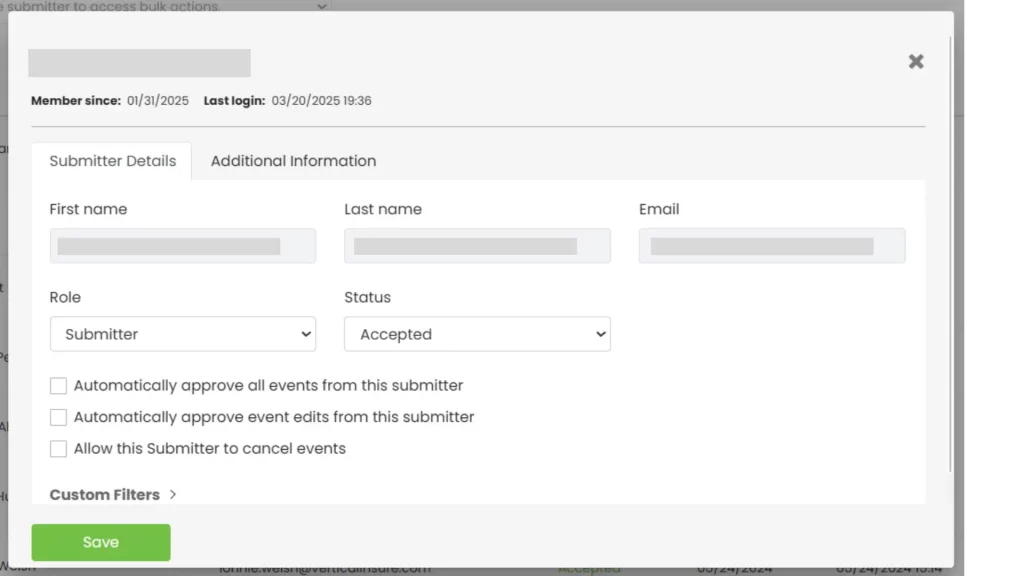
ただし、次のフィールドは変更できます。
a) 役割/権限:
- 著者
- エディター
- 管理者
- スペース管理者
- 提出者
- 係員
送信者を管理者にアップグレードする権限があるため、権限を変更する場合は注意してください。 Timely 完全な権限を持つアカウント。
b) ステータス
- 承認
- 拒否され
「保留中」ステータスは、要求者がアカウントを作成する場合にのみ適用され、この要求者を承認するか拒否するかを決定する必要があります。
c) この送信者からのすべてのスペース予約を自動的に承認する
信頼できるユーザーから提出されたスペース予約リクエストを自動的に承認するように設定できます。この設定を有効にするには、提出者のプロフィールで該当するボックスにチェックを入れ、「保存」をクリックしてください。
このオプションは、コミュニティ イベント設定の「送信された新しいイベントを自動的に承認する」ボックスのチェックがオフになっている場合にのみ使用できます。
d) この送信者からのイベント編集を自動的に承認する
この機能は、連絡先管理モジュールが有効になっている場合にのみ利用できます。このオプションをオンにすると、このユーザーが今後送信したイベントへの編集は、手動によるモデレーションを必要とせずに自動的に承認され、公開されます。
e) この提出者がイベントをキャンセルできるようにする
この機能は、連絡先管理モジュールが有効になっている場合にのみ利用できます。このオプションを有効にすると、選択された送信者は、公開カレンダーインターフェースの「マイイベント」エリアにログインした状態で、自分のイベントを直接キャンセルできるようになります。
f) 追加情報
このセクションでは、連絡先管理モジュールを有効にし、送信者用のカスタムフィールドを作成する必要があります。これらのカスタムフィールドは、連絡先メニューの設定で管理されます。
設定が完了すると、「追加情報」エリアで、提出者アカウントに含まれる標準の名前とメールアドレスに加えて、提出者に関する詳細な情報を収集・保存できるようになります。例えば、次のような情報をリクエストできます。
- 電話番号・携帯番号 – 依頼者の連絡先電話番号を追加します。
- 教員/学生/会員のステータス – 申請者が組織に所属しているかどうか(教員または学生など)を「はい」または「いいえ」を選択して示します。
これらのフィールドは完全にカスタマイズ可能なので、収集した情報を組織のニーズに合わせて調整できます。
3.4. 個々のスペース申請者の削除
特定のスペース予約要求者を削除するには、要求者の名前の上にカーソルを置き、 削除 オプション(ゴミ箱アイコン)。

決定を確認するポップアップが表示されます。クリック 削除 確認ボタン、または キャンセル ボタンをクリックして、スペース予約要求者のリストに戻ります。
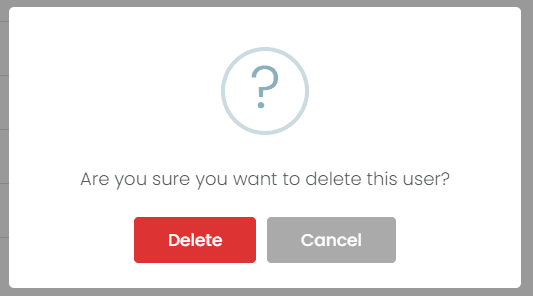
3.5. 個々のスペース申請者の拒否
リクエスト者にイベントの送信を許可したくない場合は、ステータスを次のように変更できます。 拒否されこれにより、システム内のイベントを送信または編集できなくなります。
これを行うには、 提出者 タブを開き、提出者の名前にマウスオーバーして拒否(Xアイコン)をクリックします。拒否された提出者は参照用としてリストに残りますが、イベントの提出や管理はできなくなります。

これらの手順に従うことで、スペース予約の送信者を効率的に管理し、コミュニティからのスペース予約リクエストを受信して処理するためのスムーズで組織的なプロセスを確保できます。 Timely このプロセスは手間がかからず、適切に構造化されたスペース ビューとイベント カレンダーを維持できるようになります。
3.6 スペースリクエスト者に対する一括アクションの実行
個々の送信者を管理するだけでなく、永久削除などの一括操作を実行することもできます。
送信者を一括管理する方法:
- 左側のメニューで、[連絡先] > [提出者] または [コミュニティ イベント] > [提出者] に移動します。
- 左側のチェックボックスを使用して 1 人以上の送信者を選択するか、最初のボックスをオンにして、現在ページに表示されているすべての送信者を選択します。
ヒント: 一度に複数の提出者を選択するには、画面下部の「15ページあたりのアイテム数」設定を調整してください。300ページあたりXNUMX~XNUMX件の範囲で表示できます。

- 次に、リスト上部にある「一括操作」ドロップダウンを開きます。利用可能なオプションは、「フィルターの割り当て」、「CSVへのエクスポート」、「完全に削除」です。

- ご希望のオプションを選択してください。選択したアクションに応じて確認メッセージが表示されます。例えば、「完全に削除」を選択した場合は、「選択した送信者を削除してもよろしいですか?」というメッセージが表示されます。
- 続行するには確認し、現在の設定を維持するにはキャンセルします。

これらの手順に従うことで、スペース予約の送信者を効率的に管理し、コミュニティからのスペース予約リクエストを受信して処理するためのスムーズで組織的なプロセスを確保できます。
追加のヘルプが必要ですか?
さらに詳しいガイダンスとサポートについては、当社のウェブサイトをご覧ください。 ヘルプセンター。ご質問がある場合やサポートが必要な場合は、お気軽にサポート チケットを開いてカスタマー サクセス チームにお問い合わせください。 Timely アカウントのダッシュボード.
さらに、実装と使用に関して追加のサポートが必要な場合は、 Timely 会場管理システム喜んでお手伝いさせていただきます。すべてを探索してください プロフェッショナルサービス 私たちはあなたに提供できます、そして 私たちと連絡を取る して、高成長のクロスチャネル戦略の構築を始めましょう!